Jenkins+ant+jmeter搭建接口自动化测试环境
一、jmeter
1、下载jdk并安装配置
2、下载jmeter,并解包
下载地址:http://jmeter.apache.org/download_jmeter.cgi
二、ant
1、下载解包并配置环境变量
下载地址:http://ant.apache.org/bindownload.cgi
环境变量配置:
ANT_HOME:D:\apache-ant-1.9.4-bin\apache-ant-1.9.4
PATH:;%ANT_HOME%\bin
CLASSPATH:;%ANT_HOME%\lib
验证:在cmd下输入“ant -version”,如下,配置成功

注:
1、将 jmeter的extras目录中ant-jmeter-1.1.1.jar包拷贝至ant安装目录下的lib目录中
2、修改Jmeter的bin目录下jmeter.properties文件的配置:jmeter.save.saveservice.output_format=xml
三、ant的build文件(下附build.xml原码)
注:把相应的目录改为自己本地的目录,为了便于管理最好把build.xml文件,报告生成以及执行脚本进行统一管理
文件架构如下:
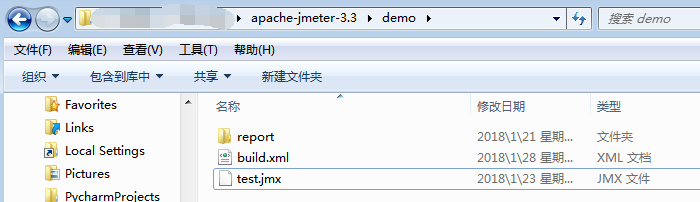
build.xml源码:
1 <?xml version="1.0" encoding="UTF-8"?>
2
3 <project name="ant-jmeter-test" default="all" basedir=".">
4
5 <tstamp>
6 <format property="time" pattern="yyyyMMddhhmm" />
7 </tstamp>
8 <!-- jmeter的本地目录-->
9 <property name="jmeter.home" value="D:\apache-jmeter-3.3" />
10 <!-- jmeter生成的jtl格式的结果报告的路径-->
11 <property name="jmeter.result.jtl.dir" value="D:\apache-jmeter-3.3\demo\report\jtl" />
12 <!-- jmeter生成的html格式的结果的报告路径-->
13 <property name="jmeter.result.html.dir" value="D:\apache-jmeter-3.3\demo\report\html" />
14 <!--
15 <path id="xslt.classpath">
16 <fileset dir="${jmeter.home}\lib" includes="xalan.jar"/>
17 <fileset dir="${jmeter.home}\lib" includes="serializer.jar"/>
18 </path>
19 -->
20 <!-- 生成的报告的前缀-->
21 <property name="ReportName" value="TestReport" />
22 <property name="jmeter.result.jtlName" value="${jmeter.result.jtl.dir}/${ReportName}${time}.jtl" />
23 <property name="jmeter.result.htmlName" value="${jmeter.result.html.dir}/${ReportName}${time}.html" />
24
25 <target name="all">
26 <antcall target="test" />
27 <antcall target="report" />
28 </target>
29
30 <target name="test">
31 <taskdef name="jmeter" classname="org.programmerplanet.ant.taskdefs.jmeter.JMeterTask" />
32 <jmeter jmeterhome="${jmeter.home}" resultlog="${jmeter.result.jtlName}">
33 <!--声明要运行的脚本,,".jmx"指包含此目录下所有的jmeter -->
34 <testplans dir="D:\apache-jmeter-3.3\demo" includes="*.jmx" />
35 <property name="jmeter.save.saveservice.output_format" value="xml"/>
36 </jmeter>
37 </target>
38
39 <target name="report">
40 <xslt in="${jmeter.result.jtlName}"
41 out="${jmeter.result.htmlName}"
42 style="${jmeter.home}/extras/xinjian-30.xsl" />
43
44 <!--因为上面生成报告的时候,不会将相关的图片一起拷贝至目标目录,所以需要手动拷贝 -->
45 <copy todir="${jmeter.result.html.dir}">
46 <fileset dir="${jmeter.home}/extras">
47 <include name="collapse.png" />
48 <include name="expand.png" />
49 </fileset>
50 </copy>
51
52 </target>
53 </project>
四、执行ant
1、进入build.xml文件下,执行ant
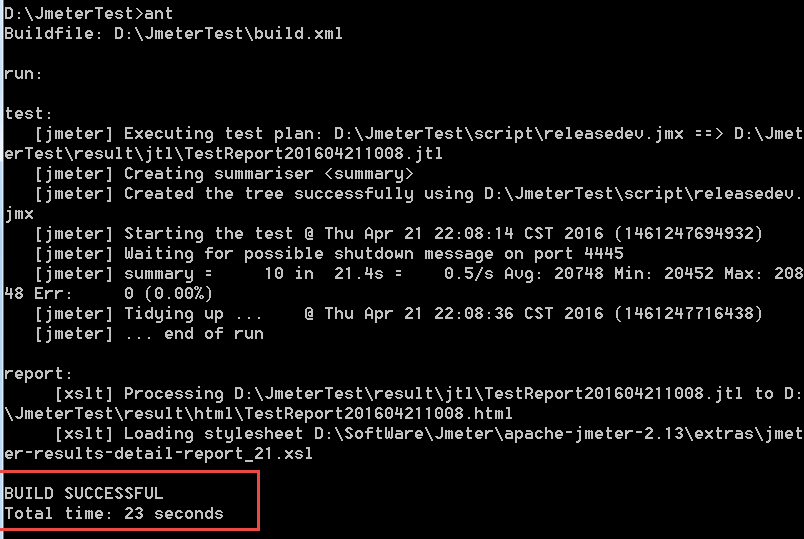
2、查看相应目录生成的报告
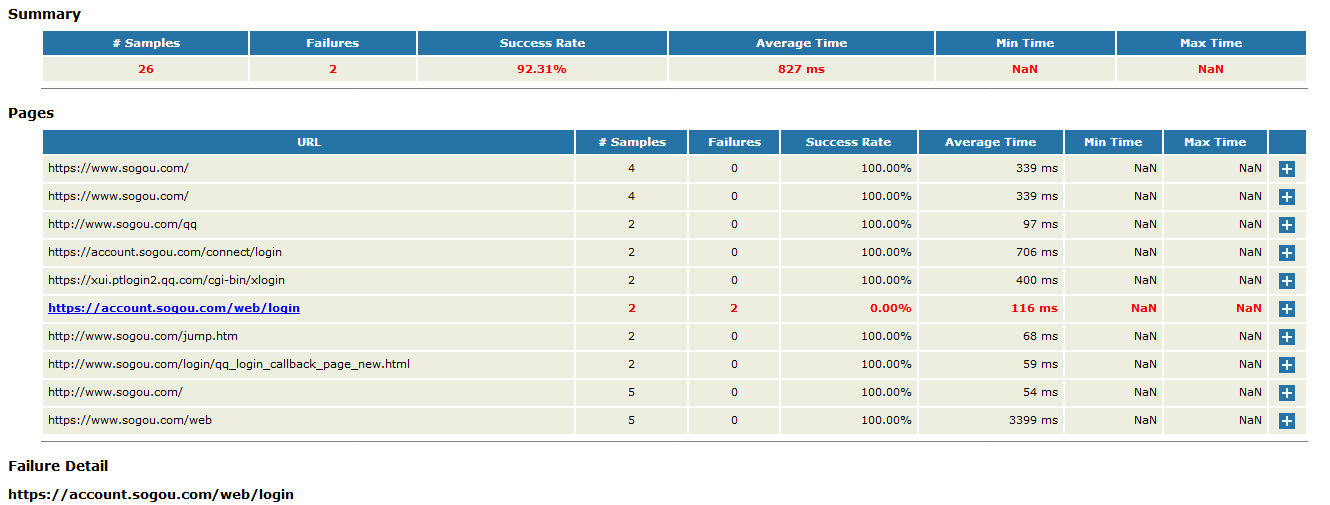
五、安装配置jenkins
下载地址:https://jenkins.io/download/
注:一路向下安装就好了,首次登录名:admin 登录密码:jenkins安装目录下secrets文件夹内的initalAdminPassword内的字符串
1、打开Jenkins
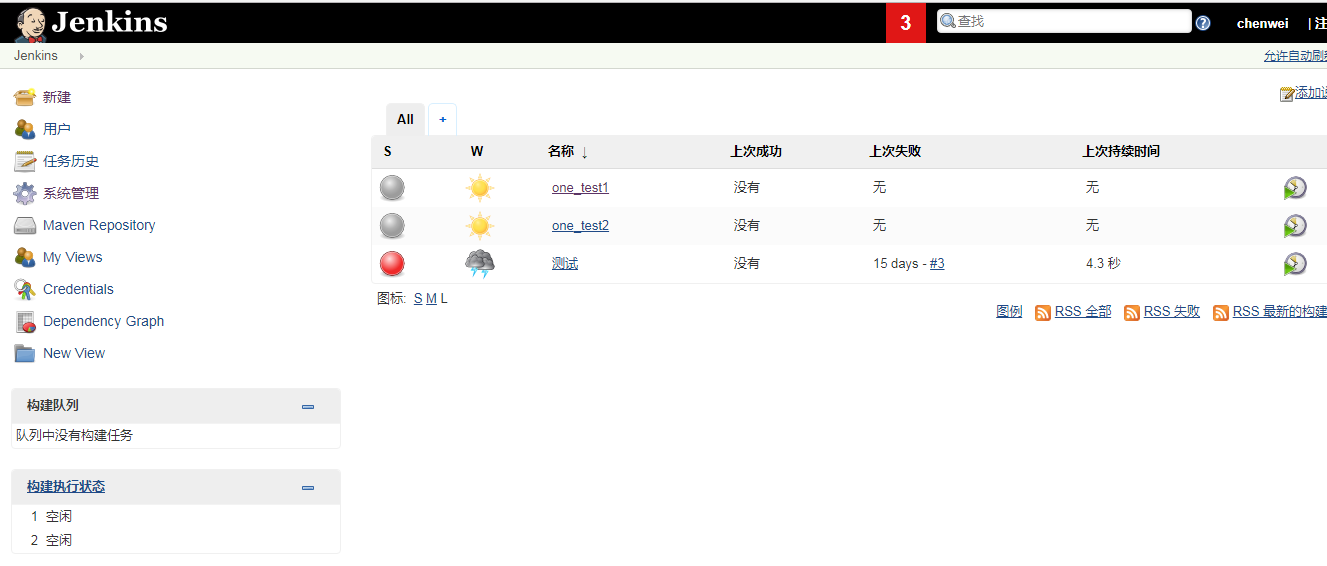
2、新建一个项目
输入名称构建一个自由风格的项目
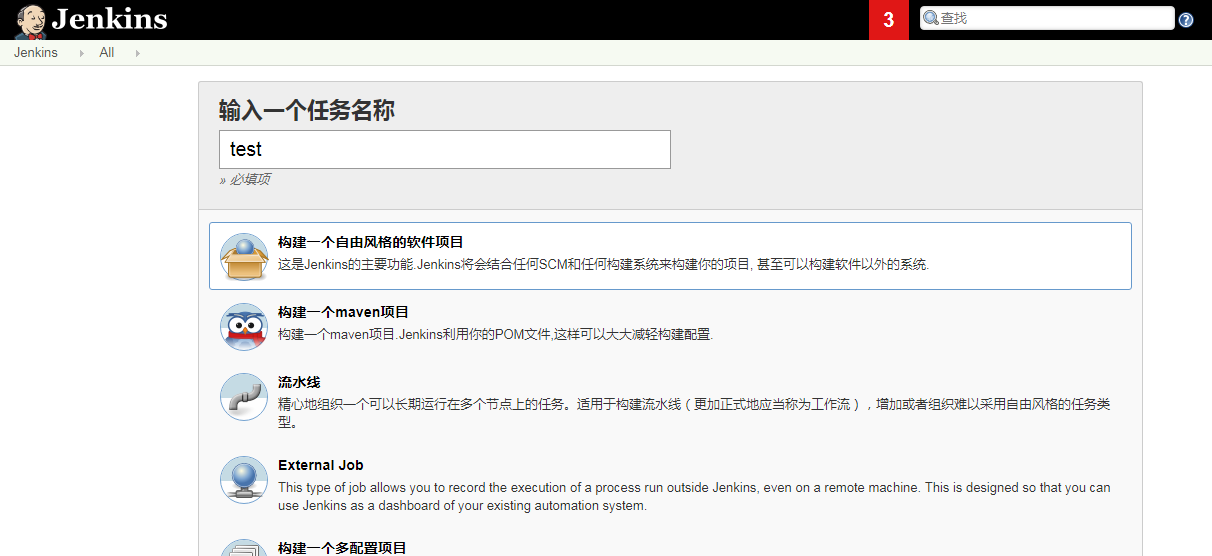
3、选择构建—增加构建步骤—Invoke Ant
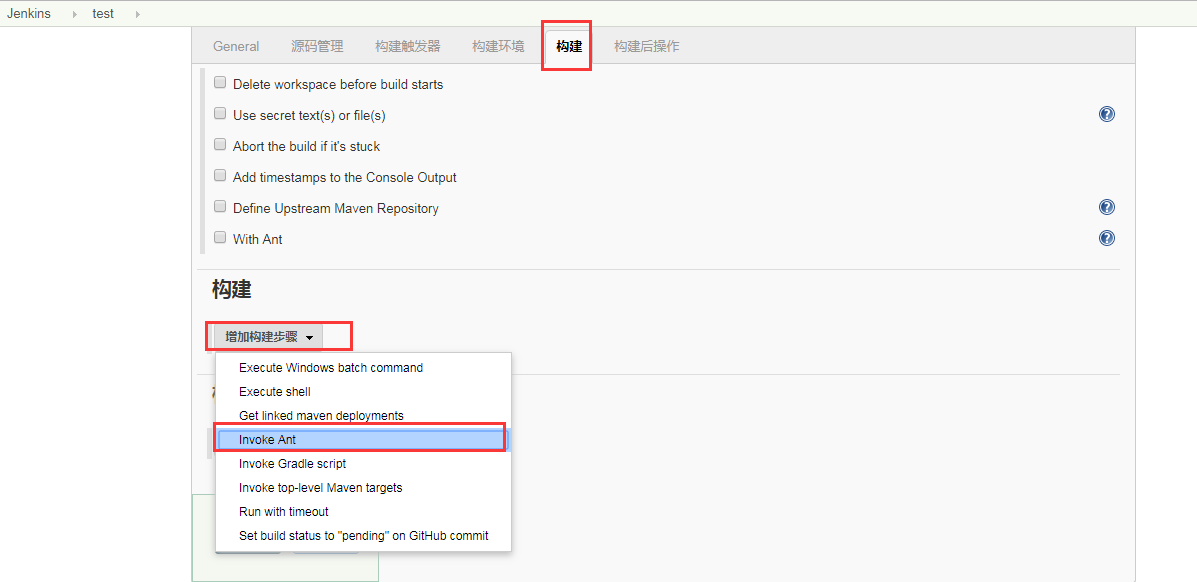
点击高级,在Build File中写下build.xml的路径,然后点击保存

点击“立即构建”,构建完毕之后查看生成的报告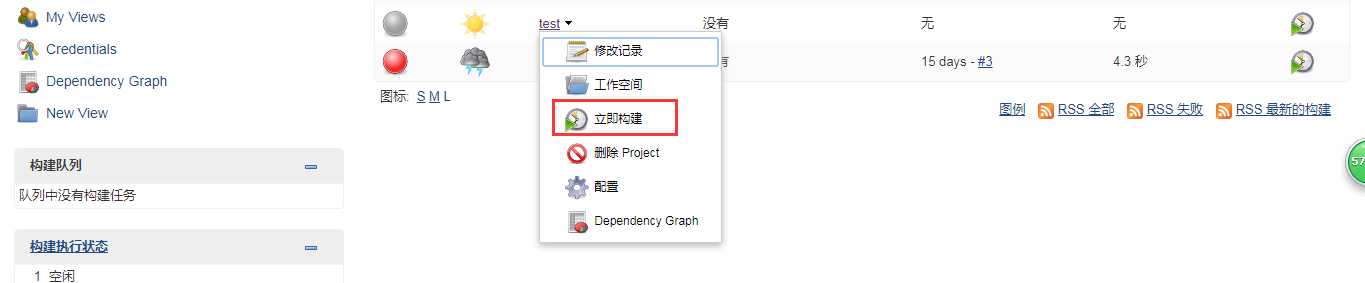
结语:多年以后,蓦然回首,感谢现在的自己!



 浙公网安备 33010602011771号
浙公网安备 33010602011771号